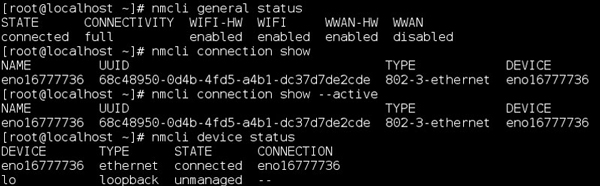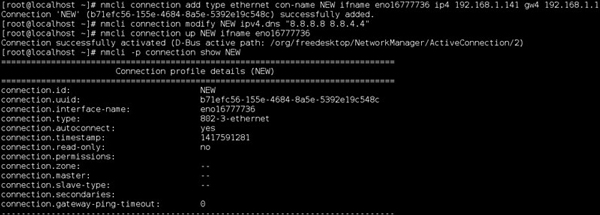|
网络管理实际上是对NetworkManager的管理,可通过nmcli命令进行控制,下面以图文的形式为大家介绍下RedHat/CentOS 7通过nmcli命令管理网络的方法,感兴趣的朋友不要错过 Red Hat Enterprise Linux 7 和CentOS 7 的网络管理实际上是对NetworkManager的管理,可通过nmcli命令进行控制,下面小编就给大家介绍下RedHat/CentOS 7通过nmcli命令管理网络的方法,不知道如何管理网络的朋友可以来学习下。 NetworkManager 可以用于以下类型的连接:Ethernet,VLANS,Bridges,Bonds,Teams,Wi-Fi,mobile boradband(如移动3G)以及 IP-over-InfiniBand。针对与这些网络类型,NetworkManager 可以配置他们的网络别名,IP 地址,静态路由,DNS,VPN连接以及很多其它的特殊参数。 可以用命令行工具 nmcli 来控制 NetworkManager。 1、nmcli 用法 # nmcli [ OPTIONS ] OBJECT { COMMAND | help } 我们可以通过 TAB 键补全命令,当你忘记这个命令的语法时只需要按下 TAB 就可以看到选项列表。
使用 nmcli 的一些例子: # nmcli general status 这条命令将 NetworkManager 的所有状态都打印出来。 # nmcli connection show 显示所有连接。 # nmcli connection show -a 仅显示当前活动的连接。 # nmcli device status 列出 NetworkManager 识别出的设备列表及他们的状态。
2、启动/停止 网络接口 使用 nmcli 工具启动或停止网络接口,与 ifconfig 的 up/down 是一样的。 使用下列命令停止某个接口: # nmcli device disconnect eno16777736 下列命令用来启动接口: # nmcli device connect eno16777736 3、添加静态IP的以太网连接 以下命令可以添加一个静态IP地址的以太网连接: # nmcli connection add type ethernet con-name NAME_OF_CONNECTION ifname interface-name ip4 IP_ADDRESS gw4 GW_ADDRESS 根据你需要的配置更改 NAME_OF_CONNECTION,IP_ADDRESS, GW_ADDRESS 参数(如果不需要网关的话可以省略最后一部分)。 # nmcli connection add type ethernet con-name NEW ifname eno16777736 ip4 192.168.1.141 gw4 192.168.1.1 使用下列命令设置DNS服务器: # nmcli connection modify NEW ipv4.dns “8.8.8.8 8.8.4.4” 下列命令启动新的 Ethernet 连接: # nmcli connection up NEW ifname eno16777736 查看新连接的配置信息: # nmcli -p connection show NEW
4、增加一个使用DHCP的新连接 增加新的连接,使用DHCP自动分配IP地址,网关,DNS等,你要做的就是将命令行后 ip/gw 地址部分去掉就行了,DHCP会自动分配这些参数。 例,在 eno 16777736 设备上配置一个 名为 NEW_DHCP 的 DHCP 连接 # nmcli connection add type ethernet con-name NEW_DHCP ifname eno16777736 上面就是RedHat/CentOS 7通过nmcli命令管理网络的方法介绍了,本文详细介绍了一些nmcli命令的使用例子,以便不熟悉nmcli命令的朋友能够熟练掌握nmcli命令的使用。 (责任编辑:IT) |